Ativar encaminhamento de porta para o Netgear JWNR2010
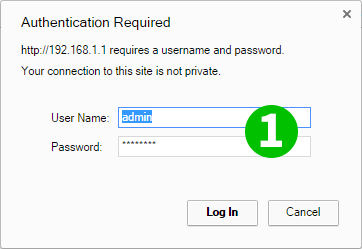
1 Vá para 192.168.1.1 no seu navegador favorito e digite o nome de usuário e a senha do roteador (nome de usuário padrão: admin, Senha: password)
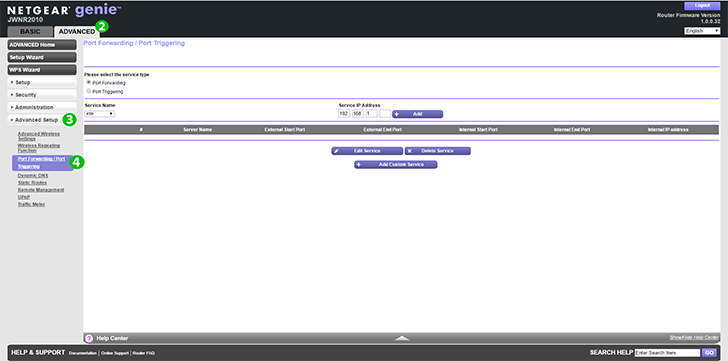
2 Selecione a guia "Advanced" na parte superior
3 Depois de selecionar "Advanced Setup", você verá "Port Forwarding / Port Triggering"
4 Selecione "Port Forwarding / Port Triggering". O botão de opção "Port Forwarding" será selecionado por padrão. Caso contrário, selecione-o
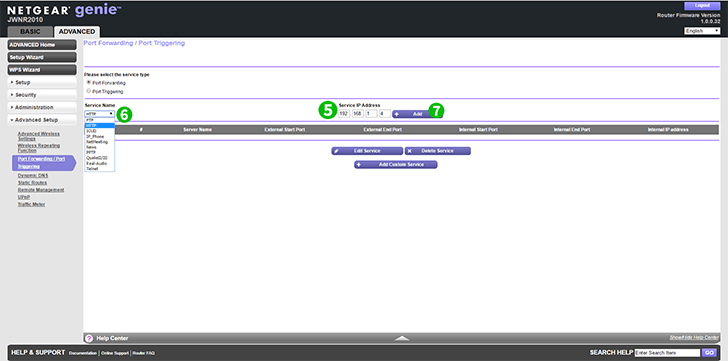
5 Digite o endereço IP do PC em que o cFos Personal Net está sendo executado.
6 Agora selecione o nome do serviço "HTTP" no menu suspenso
7 Pressione "Add"
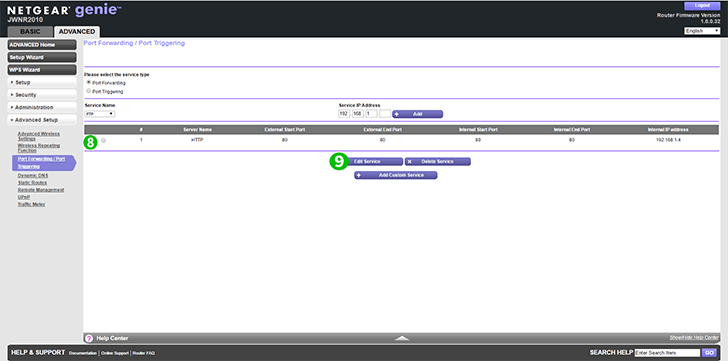
8 Se você fizer tudo perfeitamente, verá uma nova linha
9 Se você deseja editar essas configurações no futuro, selecione o botão de opção e clique em "Edit service"
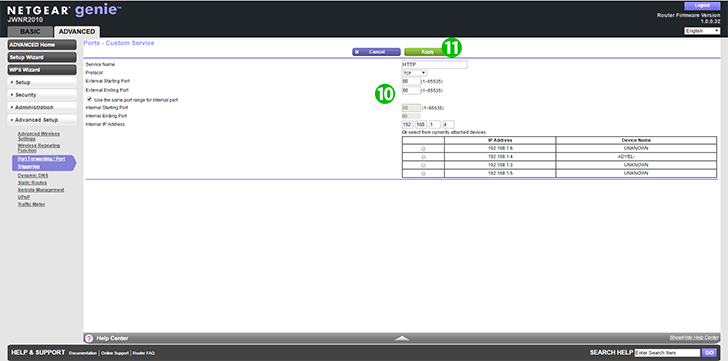
10 Você pode editar qualquer uma dessas configurações a qualquer momento
11 Depois de alterar, selecione "Apply"
O encaminhamento de porta agora está configurado para o seu computador!
Ativar encaminhamento de porta para o Netgear JWNR2010
Instruções sobre a ativação do Port Forwarding para o Netgear JWNR2010